Cómo Restablecer / Restablecimiento completo / Restablecimiento de fábrica iPad 2
Tener un iPad 2 puede ser una de las mejores cosas de tu vida. Puede hacer todo desde él, ya sea mantenerse entretenido, controlar su hogar inteligente, mantenerse conectado con todos en su vida o incluso administrar un negocio. Por eso es esencial hacer que las cosas vuelvan a funcionar cuando van mal.
En este artículo, vamos a explorar los entresijos de restablecer su iPad 2 para corregir todo tipo de errores que pueda encontrar y, en última instancia, ayudarlo a volver a un estado de trabajo en el que pueda seguir haciendo las cosas que amor y necesidad de hacer.
¡Entremos directamente en ello!
Parte 1. ¿Por qué necesita reiniciar su iPad 2?
Hay muchas razones por las que podría necesitar reiniciar su iPad 2 y muchas situaciones en las que puede ayudarlo a volver a la normalidad. Por ejemplo, si descarga una aplicación, pero la aplicación es defectuosa o tiene errores, esto puede causar muchos problemas en su dispositivo.
Esto puede incluir congelación, errores, fallas, bloqueos e incluso un dispositivo bloqueado con el que no se puede hacer nada. En cambio, aquí es donde puede restablecer su dispositivo a la misma condición en la que salió de fábrica, la condición original, también conocida como ‘restablecimiento de fábrica’.
Esto borrará todo del dispositivo a su configuración predeterminada donde el error, la aplicación, la falla o cualquier problema desaparecerá, y puede comenzar a usar su dispositivo desde una pizarra nueva.
Algunos de los otros problemas en los que es posible que deba restablecer incluyen una aplicación defectuosa, un archivo descargado de manera deficiente o incorrecta, una actualización fallida, un error del sistema, un virus o malware, o cualquier tipo de falla técnica o de software en el sistema operativo, o en una aplicación.
Para el resto de este artículo, exploraremos todo lo que necesita saber sobre cómo restablecer su dispositivo, asegurándonos de que pueda deshacerse de estos errores de manera rápida y sin esfuerzo.
Parte 2. Cómo restablecer el iPad 2 borrando todos los rastros en él
Fácilmente, la forma mejor, más efectiva y más sencilla de restablecer su iPad es usar un programa y una aplicación de software de terceros de Wondershare conocido como DrFoneTool – Data Eraser (iOS). Como sugiere el título, esto borra todo en su dispositivo, incluido cualquier problema al que se esté enfrentando.
Esto es ideal para que su dispositivo vuelva a tener un estado de funcionamiento limpio y fresco, libre de los errores o problemas que pudo haber encontrado en el pasado. Algunos de los otros grandes beneficios que podrá disfrutar incluyen;

DrFoneTool – Borrador de datos
Restablecimiento de fábrica del iPad 2 mediante el borrado permanente de todos los datos
- Funciona eficazmente con todos los modelos y series de iPhone y iPad.
- Extremadamente fácil para que cualquiera comience a usar
- Borra los datos de iOS con un solo clic o de forma selectiva
Si esto suena como el software que está buscando y desea comenzar a usarlo correctamente, aquí hay una guía paso a paso sobre cómo usarlo.
Paso 1: descargue e instale DrFoneTool – Data Eraser (iOS) en su computadora. Una vez instalado, abra el software en el menú principal y conecte su iPad 2 usando el cable lightning oficial, y espere a que su computadora y el software lo detecten.

Paso 2: en el menú principal, haga clic en la opción Borrar datos, seguida de la opción Borrar todos los datos del menú azul en el lado izquierdo de la pantalla. Luego haga clic en el botón Iniciar para comenzar el proceso.

Paso 3: en la siguiente pantalla, podrá elegir la cantidad de datos que necesita borrar. Puede restablecer absolutamente todo, solo los archivos principales, o borrar ligeramente algunos datos solo para liberar espacio. Para este tutorial, deberá seleccionar la opción Medio.

Paso 4: para confirmar que desea continuar con el proceso de reinicio, escriba el código ‘000000’ cuando se le solicite. Haga clic en Borrar ahora y el software comenzará a borrar los datos de su iPad 2.

Paso 5: todo lo que necesita hacer ahora es esperar a que se complete el proceso de borrado. Esto llevará varios minutos, pero dependerá de la cantidad de datos que tenga en su dispositivo. Debe asegurarse de que su computadora permanezca encendida y su iPad permanezca conectado todo el tiempo.
Cuando haya terminado, aparecerá una pantalla que le indicará que puede desconectar el iPad 2 y que puede usarlo como nuevo.

Parte 3. Cómo reiniciar iPad 2
A veces, todo lo que tendrá que hacer para que su iPad 2 vuelva a funcionar es apagarlo y volverlo a encender simplemente; también conocido como restablecimiento parcial. En muchos casos, esto cerrará y volverá a abrir los procesos centrales en el dispositivo, lo cual es ideal para eliminar errores y fallas para que su dispositivo funcione.
He aquí cómo hacerlo de la manera más sencilla posible;
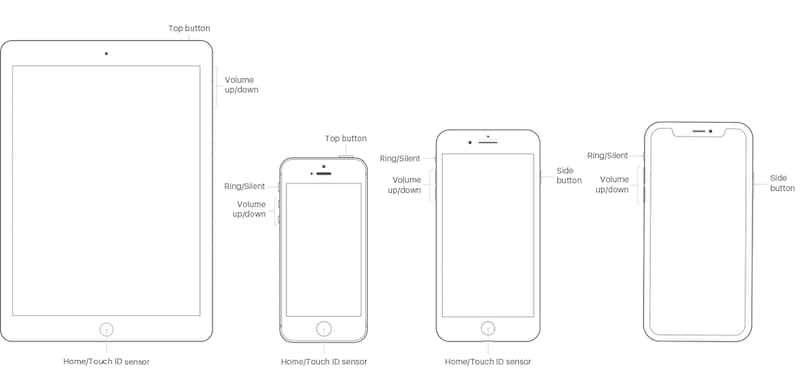
Paso 1: apague su iPad 2 manteniendo presionado el botón de encendido en el costado y luego deslizando la barra para confirmar el proceso de apagado.
Paso 2: espera hasta que la pantalla se vuelva completamente negra y no haya señales de actividad digital. Si toca la pantalla o presiona el botón de inicio o el botón de encendido una vez, no debería pasar nada.
Paso 3: mantenga presionado el botón de encendido hasta que aparezca el logotipo de Apple en el centro de la pantalla. Retire el dedo del botón y espere hasta que esté en la pantalla de bloqueo. Ahora puede continuar usando su dispositivo normalmente.
Parte 4. Cómo hacer un restablecimiento completo del iPad 2
En algunos casos, apagar y restablecer su iPad 2 puede no ser suficiente para restablecer cualquier falla que esté experimentando. En este tipo de situación, necesitará reiniciar su iPad.
Esta es una excelente opción si su iPad no se puede usar, por ejemplo, si tiene una pantalla congelada o si no puede apagar su dispositivo y hacer un restablecimiento parcial. Así es como funciona;
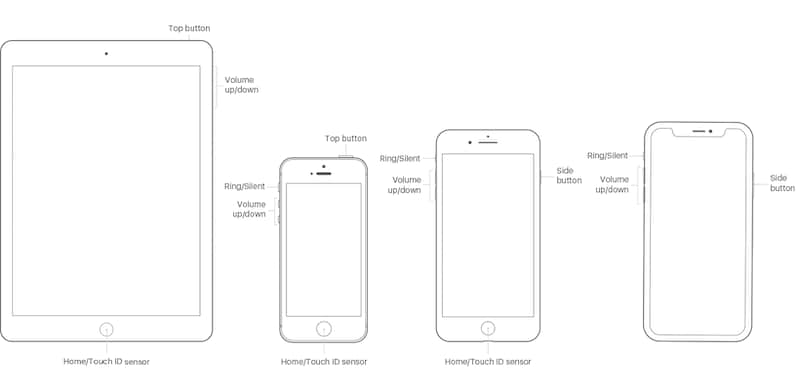
Paso 1: mantenga presionado el botón de inicio y el botón de encendido/apagado al mismo tiempo. Continúe presionando los botones hasta que la pantalla se vuelva negra.
Paso 2: continúe presionando los botones, incluso después de que la pantalla se quede en negro, y espere a que su iPad se inicie normalmente. Entonces debería poder usar su iPad como de costumbre.
Parte 5. Cómo restablecer de fábrica el iPad 2
La última solución que debe usar es restablecer la configuración de fábrica de su iPad 2. Esto es similar al primer método que usa la solución DrFoneTool – Data Eraser (iOS), pero esta vez todo se lleva a cabo en el propio dispositivo.
Este puede ser un método efectivo, pero también deberá tener cuidado, ya que debe asegurarse de que su dispositivo no se quede sin carga o se bloquee a la mitad, lo que podría dañarlo gravemente. Te mostramos cómo restablecer de fábrica tu iPad 2.

Paso 1: desde la pantalla de inicio de su dispositivo, seleccione el menú Configuración y desplácese hacia abajo hasta la pestaña General.
Paso 2: en el menú General, desplácese hacia abajo y seleccione la opción Restablecer.
Paso 3: toque Borrar todo el contenido y la configuración y toque el botón para confirmar que desea continuar. Ahora, espere hasta que su dispositivo se haya restablecido de fábrica y podrá configurar su dispositivo nuevamente como si fuera nuevo.
últimos artículos